windows快捷键没反应怎么办 windows快捷键不能用了如何修复
我们小伙伴在日常使用windows操作系统的时候,我们也经常会使用快捷键来进行一些操作,但是最近有小伙伴却遇到了windows电脑的快捷键没反应的情况,对此我们很多小伙伴都不知道windows快捷键没反应怎么办,接下来小编就带着大家一起来看看windows快捷键不能用了如何修复。
具体方法:
方法一:组件功能被禁用
1、按 WIn + S 组合键,打开搜索,搜索框中,输入 gpedit.msc 命令,然后点击并打开系统给出的最佳匹配 gpedit.msc Microsoft 通用管理文档;
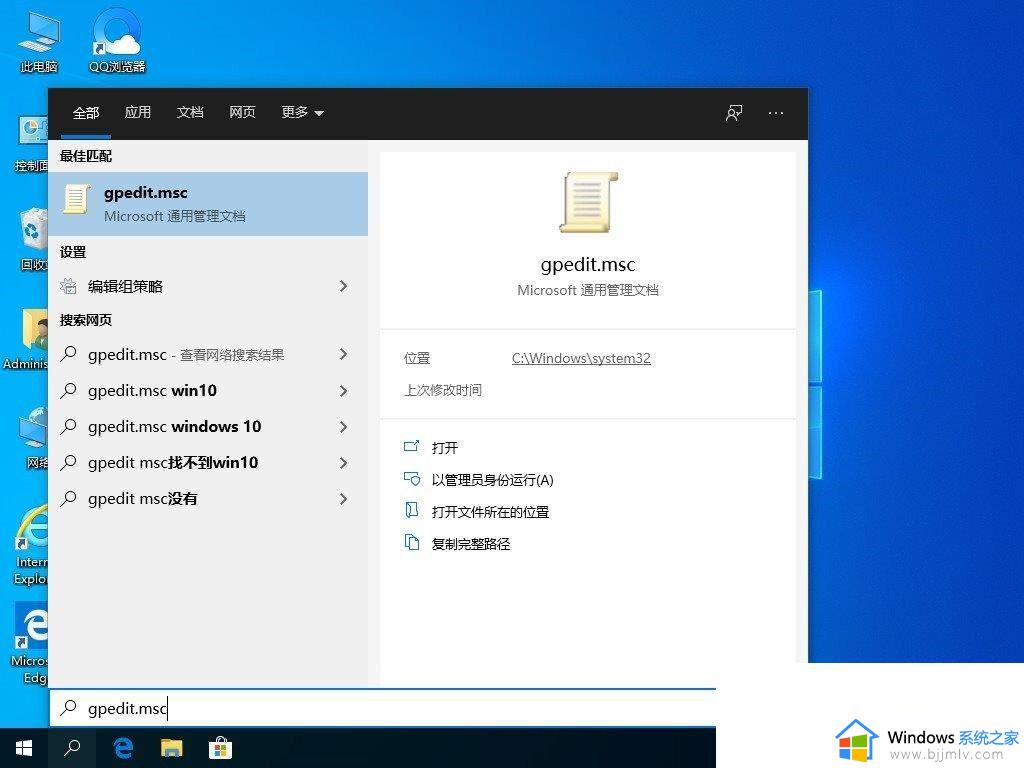
2、本地组策略编辑器窗口中,依次展开到:用户配置 - 管理模板 - Windows 组件 - 文件资源管理器;
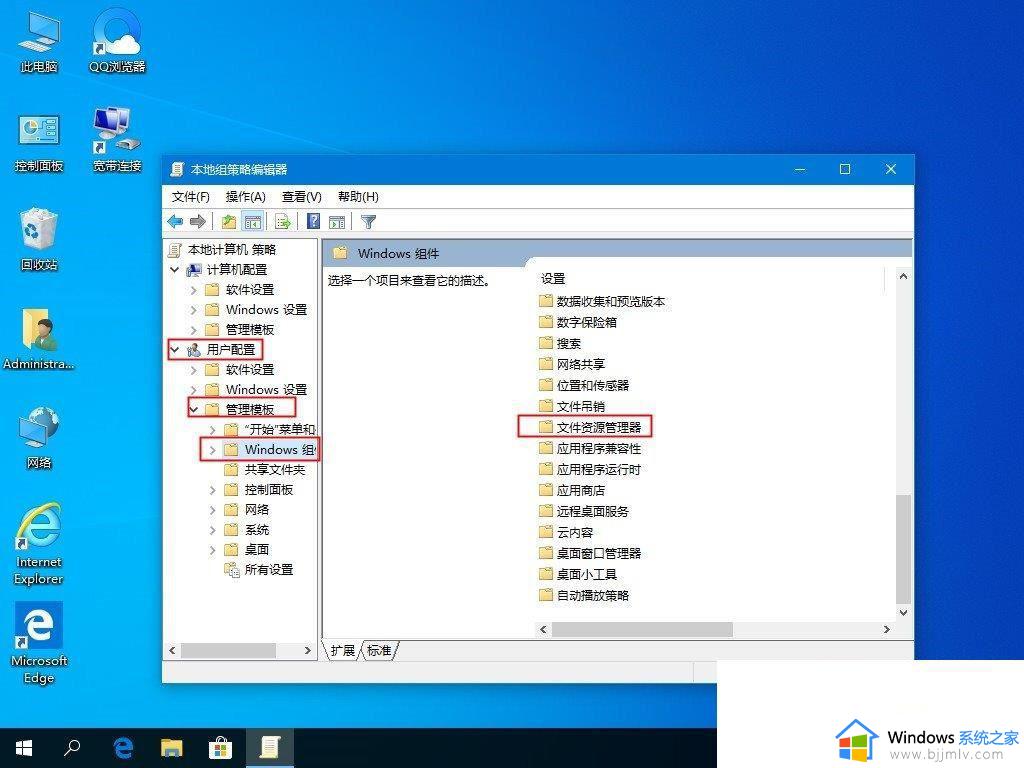
3、文件资源管理器下,双击打开关闭 Windows 键热键;
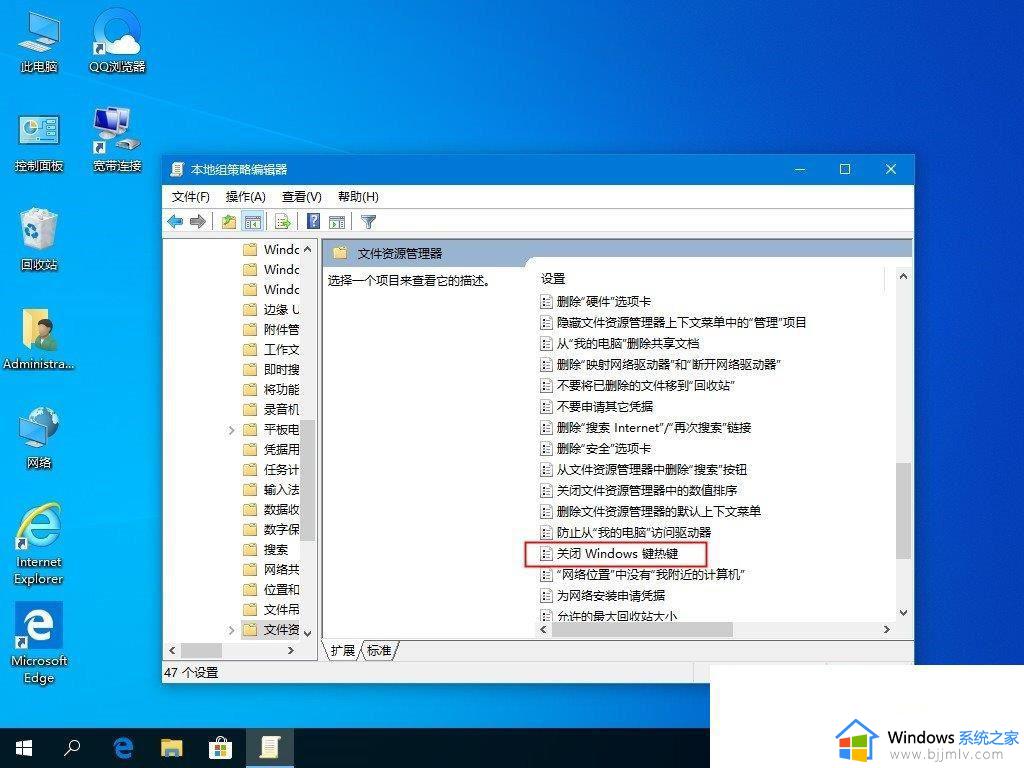
4、关闭 Windows 键热键窗口中,设置为未配置或者已禁用,之后点击确定即可;
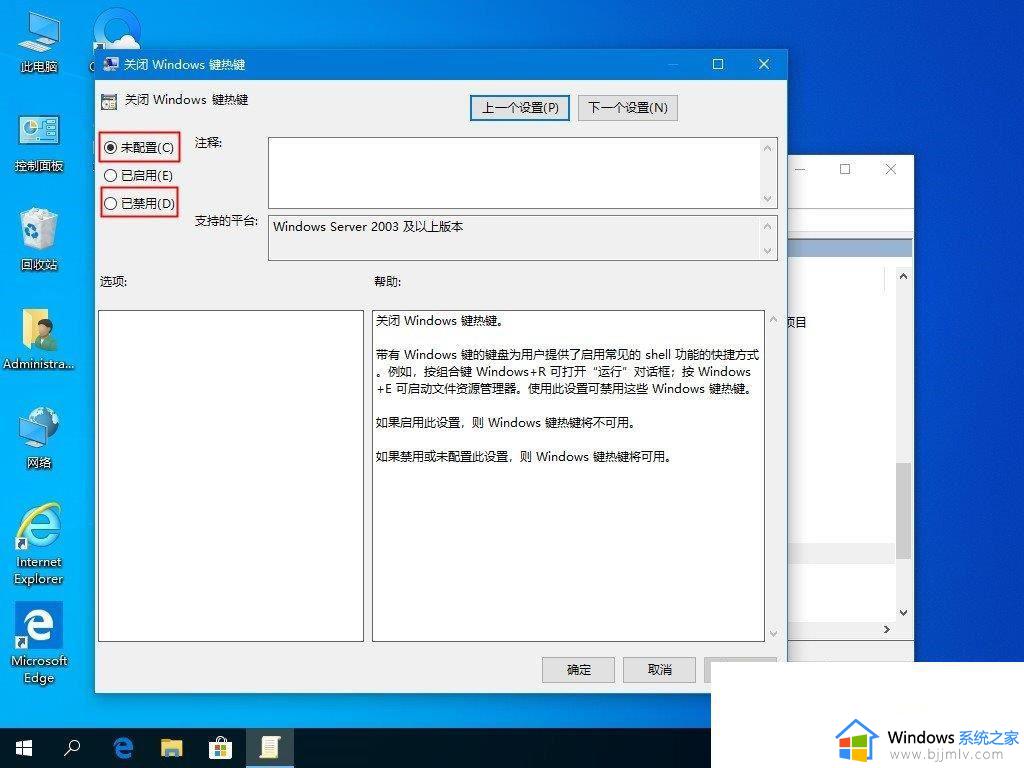
方法二:Win键被禁用
1、右键点击桌面空白处,在打开的菜单项中,选择新建记事本,打开记事本,复制以下代码:
[Version]
Signature=“$CHICAGO$”
[DefaultInstall]
DelReg=My.Del.Reg
[My.Del.Reg]
HKLM,SYSTEMCurrentControlSetControlKeyboard Layout,Scancode Map
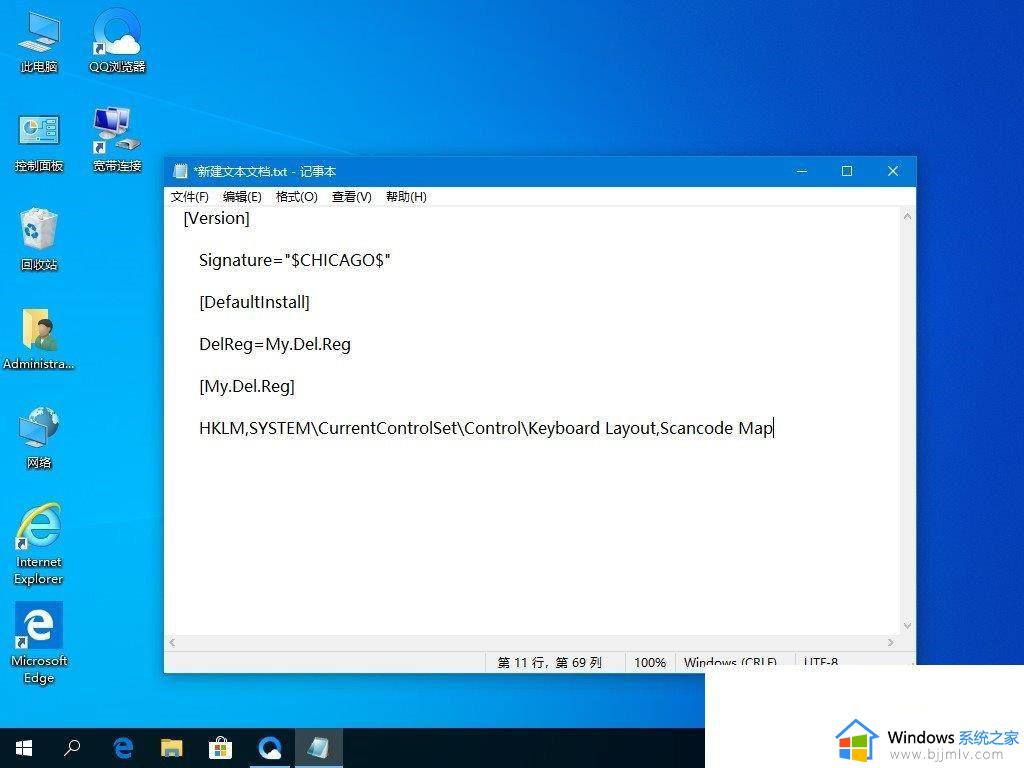
2、另存为 win.ini 文件到桌面;
3、右键点击 win.ini 文件,在打开的菜单项中,选择安装,安装好之后,重启电脑;
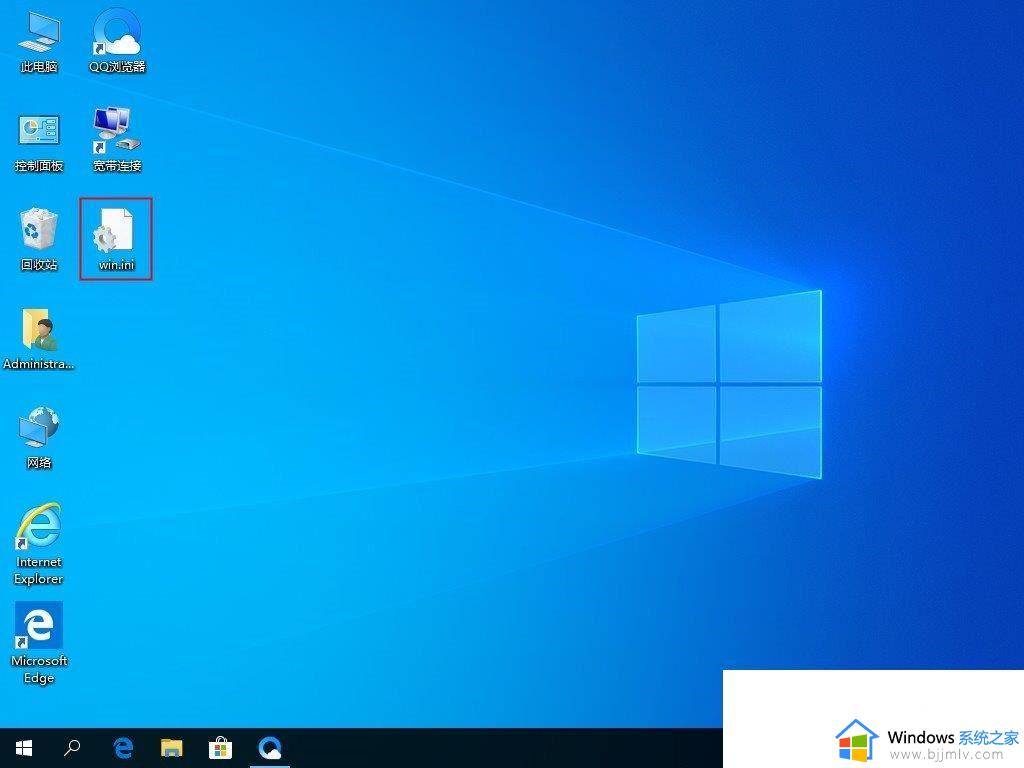
以上全部内容就是小编带给大家的windows快捷键不能用了修复方法详细内容分享啦,还不清楚的小伙伴就快点按照小编的内容进行操作,希望能够帮助到大家。
windows快捷键没反应怎么办 windows快捷键不能用了如何修复相关教程
- windows截图快捷键没反应怎么办 windows截屏快捷键无响应如何解决
- windows截图快捷键用不了怎么办 windows截图快捷键没反应如何处理
- windows快速切屏快捷键是什么 windows如何使用快捷键快速切屏
- windows快捷键冲突怎么办 windows如何修改快捷键
- 按win+i快捷键没有反应怎么办 win+i快捷键不能用了处理方法
- windows键盘关机快捷键是什么 windows键盘关机快捷键怎么使用
- windows无线投屏快捷键是什么 windows如何使用无线投屏快捷键
- windows截屏的快捷键是什么 windows截图的快捷键如何使用
- windows快捷键更改方法 windows如何修改快捷键
- windows反选快捷键ctrl加什么 电脑中反选的快捷键是哪个
- 惠普新电脑只有c盘没有d盘怎么办 惠普电脑只有一个C盘,如何分D盘
- 惠普电脑无法启动windows怎么办?惠普电脑无法启动系统如何 处理
- host在哪个文件夹里面 电脑hosts文件夹位置介绍
- word目录怎么生成 word目录自动生成步骤
- 惠普键盘win键怎么解锁 惠普键盘win键锁了按什么解锁
- 火绒驱动版本不匹配重启没用怎么办 火绒驱动版本不匹配重启依旧不匹配如何处理
电脑教程推荐
win10系统推荐